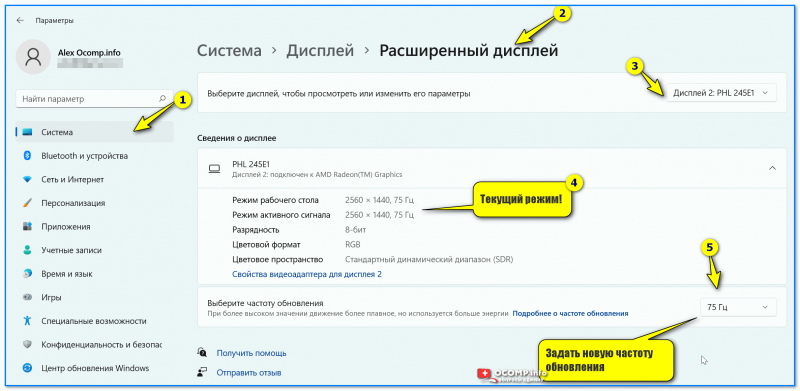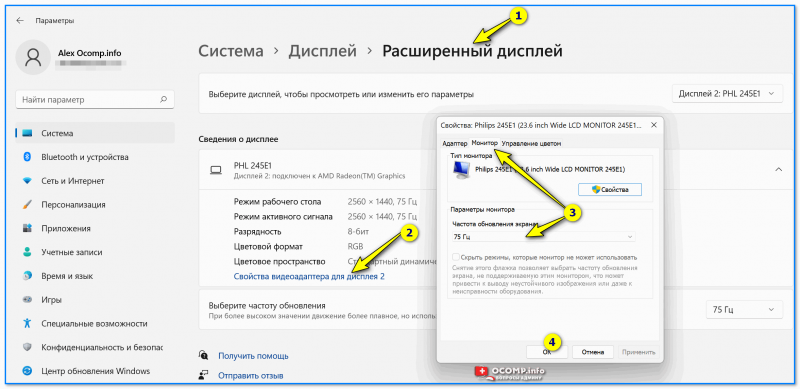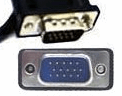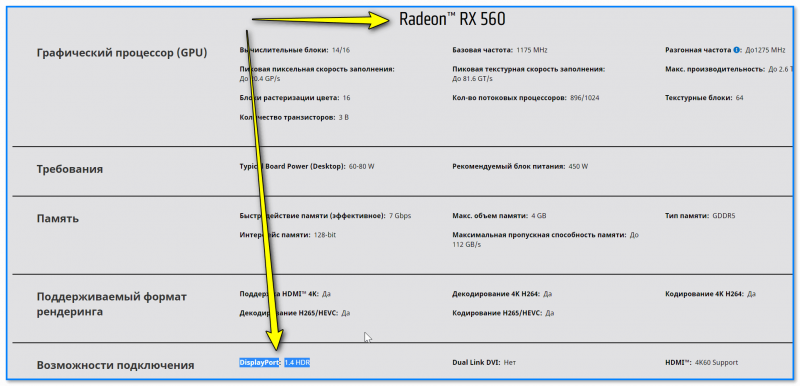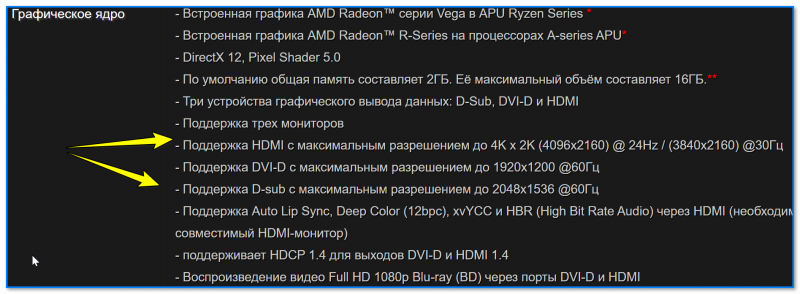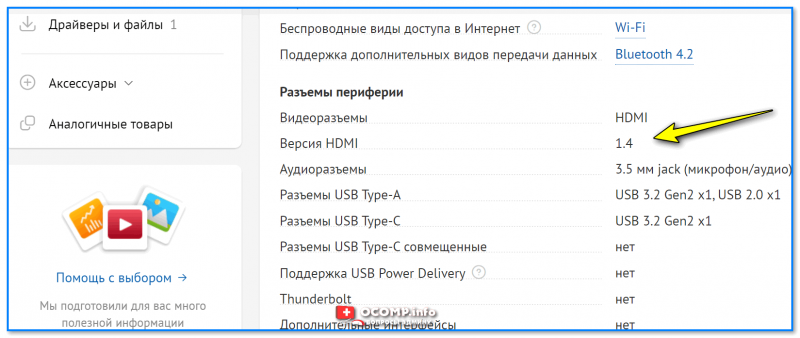монитор 144 гц а в игре показывает 60 гц что делать
Монитор 144 гц а в игре показывает 60 гц что делать
Данный сторонний скрипт может вызвать проблемы с функционалом сайта.
Чтобы избежать ошибок при загрузке, советуем отключить AdBlock в браузере.
Кроме того, вы всегда можете стать Coop-Gamer, чтобы не видеть рекламы.
Статус темы: Тема закрыта, ответ в этой теме невозможен.
Уверен, многие из вас хотели бы себе 144 герцовый монитор, но их стоимость не всем по карману. Многие слышали или смотрели гайды на Youtube о том как поднять герцовку – «разогнать монитор» на стационарном ПК через панель Nvidia или через другие программы (CRU), которые мало того что не у всех работают, так после повышения герцовки (частоты обновления монитора) некорректно отображают цвета. Выставляется неверное разрешение экрана, возникает куча разных мыльных и мерцающих эффектов.
Я расскажу вам как повысить герцовку монитора не только на ПК, но и на ноутбуке, без риска спалить монитор или вызывать артефакты. Информации о том, как это сделать на ноуте, я не нашел во всем интернете. Я также пробовал программу для разгона монитора CRU, но после применения нужных значений она сбрасывает их почти сразу.
В общем, мне удалось поднять частоту экрана на своем ноутбуке MSI с 60-ти до 100!
Теперь в Warface можно выбрать более 60-ти ГЦ, разница колоссальная. На разрешении немного ниже родного значение ГЦ выросло до 120.
Так как в панели Nvidia на ноутбуках отсутствует параметр настройки пользовательских разрешений, в котором и находится возможность выставить герцовку выше той, что у вас уже есть, нужно совершенно другое решение.
[h3]Как повысить количество герц на экране ноутбука или ПК[/h3]
Действия проводились на ноутбуке c Windows 10 на борту, и некоторые элементы могут отличаться. Например, обладателям только дискретной видеокарты не нужно дополнительно заходить в панель настроек Intel, достаточно сделать все настройки в параметрах Windows.
1. Для начала проверьте какая герцовка у вас установлена. Она должна быть 60 Гц.
Для этого зайдите в «Параметры экрана» (ПКМ на Раб. Столе) –> «Дополнительные параметры экрана» –> «Свойства графического адаптера» и откройте вкладку «Монитор». Там откройте пункт «Частота обновления экрана», проверьте количество Гц, которое может выдавать монитор. Если ваш монитор поддерживает больше 60, ставьте больше.
Если у вас значения в пределах 59-60 Гц, идем дальше.
2. Вновь зайдите в «Параметры экрана».
Рядом с основным экраном появится еще один (виртуальный), выделяем его кнопкой мыши.
В пункте «Несколько дисплеев» выбирайте, как показано на рисунке, и жмите применить.
В этом же пункте выбираем значение «Дублировать эти экраны» и жмём применить.
Выбираем дисплей в списке: по умолчанию установлен «Встроенный», нам нужно выбрать наш виртуальный «монитор».
Выставляем нужное нам разрешение (желательно родное разрешение вашего экрана) и выбираем в списке максимальную частоту ГЦ и применяем настройки.
Затем вверху нажимаем на стрелочку у надписи «Дисплей», выбираем в списке «Несколько дисплеев».
4. Снова зайдите в параметры экрана, у вас должно показывать сдвоенный дисплей как на рисунке.
Заходим в дополнительные параметры экрана.
Свойства графического адаптера, и во вкладке «монитор» проверяем доступные частоты экрана.
Выбираем максимальное значение и применяем настройки.
PS: Иногда на ноутбуках нужно переключить дисплей нажатием на функциональные клавиши, или нажать проецировать (можно найти в панели уведомлений в трее, если развернуть все параметры).
1)
На этом все! Если вы всё сделали верно, то в свойствах экрана у вас будет доступно больше стандартных 60ГЦ, и в играх можно смело включать вертикальную синхронизацию. В тех играх, что поддерживают выбор частоты монитора, можно выбрать более 60-ти. Плавность картинки заметно прибавится, да и ощущения от игры будут более яркими!
Надеюсь, эта информация будет полезна многим, рад был ей поделиться с вами, друзья! Всем удачи на полях сражений.
На мониторе 144 падает герцовка, когда играешь на мониторе 144гц и смотришь видео на мониторе 60гц. Как исправить?
Попросить снимать видео в 144 фпс.
Обновиться до последней Windows 10 или до Windows 11, только там пофиксили окончательно и, как написали выше, играть в полноэкранном режиме.
Реже но так же появляется этот косяк с герцовкой.
После обновления до 21H1 не наблюдал проблем при использовании 2ух мониторов с разными герцовками, возможно, конечно, это связано с тем, что я удаляю лишние разрешения и герцовки с помощью CRU, оставляя только единственное разрешение с максимальной герцовкой, но, до 21H1, при тех же условиях проблемы были. Ну и вертикальную синхронизацию я отключаю в настройках драйвера.
Играю в фк6 поставил оконный во весь экран герцовка упала. Чистая win11 home.
Кек офигенное решение, мб надо оконный починить. Тот же ф76 отлично работает в окне. Или дезлуп.
На то есть множество факторов, начиная от API, на котором сделана игра, заканчивая реализацией оконного режима. Например в той же Ларке сразу несколько реализаций сделана, одна из них Exclusive mode, в этом режиме можно как в полноэкранном режиме спокойно играть, так и в оконном т.к. тут перестает DWM вмешиваться.
Не на постоянной основе герцовка ломается. И не во всех играх.
Либо играть, либо смотреть фильм, а не косить под Цезаря например.
Почему нет? Хороший же салат
Ты думаешь, что из человека хороший салат? Оригинальные у тебя вкусы для наших широт.
Ты про два монитора? Это баг такой кажется на вин10, который так никогда и не исправили. Может в 11 норм.
На Win10 это исправили, но только в этом году
Не совсем понятно о чём речь, но если оно переключает на дефолтное разрешение/герцовку, то это можно пофиксить, поменяв этот самый дефолт через CRU
У меня такая же фигня, только по моему проблема обусловлена открытой на фоне игрой, когда скрываешь игру и начинаешь например серфить в интернете, есть ощущения что то-ли отстает, толи герцовка уменьшилась, но как только игру закрываешь, все работает как надо, мб у тебя так-же?
Тема: 144 гц, как будто 60.
Опции темы
Поиск по теме
144 гц, как будто 60.
Заходишь панель управления NVIDIA,настройка G-SYNC.Там будет «включить в оконном и полноэкранном режиме»Ставишь галочку.Всё.А вот если включить просто в полноэкранном режиме,то у меня происходило то,что ты описал в теме.
У меня на видяхе три порта дп, а работает только в одном. Так не должно же быть?
Ещё я прочитал, что на этом кабеле какой то 20 pin. Он подходит для ртх 2060 и моему монитору? Я в этом чайник.
А то бывает у меня он виснет и ещё, когда обновляется он идёт в перезагрузки и появляется биос там и дальше чёрный экран, в
центре написано ASROCK под надписью кружочек загрузки с белыми точками и так минут 30-40 он крутится, только потом на рабочий стол выходит.
Я чет думаю это не хорошо, потому, что долго все это происходит.
Если в настройках графики можно выбрать 144 гц то все збс


Это похоже на обновление Windows

Ваш компьютер не соответствует минимальным требованиям

Купите более старую модель

Так мне однажды ответил майл ру
Мышку настройте, скорость уменьшите исчезнет мигание, легает из за плохого интернета, двигаетесь вы быстрей, чем сервер фиксирует ваше место положение. Пропускной канал узкий подключите более дорогой интернет пакет и лягания исчезнут.
Ты в самом мониторе в меню выстави 144 Гц. А то получается в мониторе 60 Гц, а ты в игре ставишь 144 Гц. Открой меню монитора да посмотри сколько у тебя стоит Гц
У меня на видяхе три порта дп, а работает только в одном. Так не должно же быть?
Ещё я прочитал, что на этом кабеле какой то 20 pin. Он подходит для ртх 2060 и моему монитору? Я в этом чайник.
А то бывает у меня он виснет и ещё, когда обновляется он идёт в перезагрузки и появляется биос там и дальше чёрный экран, в
центре написано ASROCK под надписью кружочек загрузки с белыми точками и так минут 30-40 он крутится, только потом на рабочий стол выходит.
Я чет думаю это не хорошо, потому, что долго все это происходит.
Видимо у вас неправильно, настроен биос. Мой совет, прежде чем играть, настройте правильно биос, а потом уже игру.
Как я настраивал биос, нашел нужную инструкцию в интернете, с помощью гугл переводчика перевел и выделил вероятные причины неисправности, записал их названия и изменил в биосе. Проверил, если все пучком проблема исчезла, значит оставил как есть, если нет вернул настройки как изначальному состоянию. Так шаг за шагом, довел до оптимального состояния.
Еще одна причина неисправности, это энергетический кризис, банально не хватает электричества из за этого идет перегрев оборудования и частый крах системы. Здесь надо смотреть параметры материнской платы сколько она потребляет. Если потребляет 400ват значит блок питания должен быть минимум 800ват, чтоб можно было задействовать больше оборудования, или отключить излишки. Еще один блокиратор питания, находится в панели управления виндовс, электропитание называется. Если стоит экономный профиль, видяха не может работать в полную мощь, рекомендую переключить на высокую производительность
Монитор не работает на частоте 75, 120, 144 Гц, почему? В свойствах монитора нет нужной герцовки. Как выбрать кабель для работы на 144 Гц
Помогите с одной «непоняткой». В общем, сменил свой старенький монитор ViewSonic на Samsung Odyssey G3 F24G35 на 144 Гц. Изображение, конечно, в разы лучше стало, глаза отдыхают!
Всё в нем хорошо, но я не могу выставить 144 Гц в свойствах — там просто нет такой герцовки. Странно, ведь в паспорте на монитор точно указано, что он ее поддерживает.
Мой ПК: Ryzen 5 3400G, встроенная Vega 11, 16 ГБ ОЗУ (готовая сборка, на корпусе логотип HP). Может это быть из-за каких-то преднастроек производителя?
Тем не менее, ниже постараюсь привести универсальный ответ всем, кто столкнулся с нечто подобным.
На что обратить внимание, если в свойствах монитора нет строки с 100, 120, 144 Гц и т.д.
Первое
Как проверить текущее разрешение и развертку (Гц)
Для начала я порекомендую вам открыть настройки дисплея в Windows. Для этого нужно нажать сочетание Win+R и использовать команду desk.cpl (работает во всех совр. версиях Windows).
Далее посмотрите свойства дисплея: какое разрешение и частота выставлены (в моем примере ниже: 2560 на 1440, при 75 Гц). Попробуйте вручную указать новую нужную вам частоту. 👇
Windows 11 — настройка режима работы монитора
Кстати, в разделе расширенных настроек, обычно, можно открыть свойства видеоадаптера : там во вкладке «Монитор» тоже можно сменить частоту! Стоит попробовать! 👇
И еще один момент : для диагностики попробуйте уменьшить разрешение экрана, а потом установить новую частоту. Возможно, что с более низким разрешением удастся установить заветные 120/144 Гц (в любом случае, для полноты «понимания картины» — эта информация лишней не будет).
Windows 11 — дисплей
Таблица для основных интерфейсов: разрешение / герцовка
Обратите пристальное внимание на интерфейс (кабель), которым вы подключили монитор к ПК. Вероятнее всего вы выбрали что-то из этого: VGA (D-Sub), DVI-D, HDMI, DisplayPort.
👉 Дело в том, что у каждого интерфейса есть свои «максимумы» по разрешению и частоте обновлению.
Чтобы вам было проще — я собрал информацию в небольшую табличку. Сравните свое подключение с нижеперечисленными цифрами. Т.е. если вы подключили монитор с помощью VGA (D-Sub) — можно не ожидать никаких 144 Гц. 😥
Разумеется, за все данные я не могу поручиться (это данные из справочников, и не все устройства их офиц. поддерживают!). Рекомендую перепроверять их на офиц. сайтах производителей своих устройств.
( Для справки : 1080p = 1920×1080; 1440p = 2560×1440; 4k = 3840×2160; 8k = 7680×4320)
| № | Интерфейс | Макс. «герцовка» и разрешение |
| 1 | VGA (D-Sub) | До 1920×1200 и 75Hz |
| 2 | Dual-Link DVI-D (двуканальные разъемы) | До 1920×1080 при частоте 144Hz или 2560×1440 при частоте 75Hz. |
| 3 | HDMI (1.4) 📌 Важно! (* Информации о новой версии пока относительно мало) |
👉 Еще один важный момент:
Второе
Допустим использованный вами интерфейс допускает 144 Гц (ну или того значения, которое вам нужно).
Теперь другой вопрос : а выдаст ли нужный режим компьютер (видеокарта)?
Здесь я вам посоветую следующее:
Возможность подключения — DisplayPort 1.4 // Скрин с сайта AMD // Спецификация к видеокарте RX 560
Спецификация мат. платы — макс. разрешение и Гц
Характеристики ноутбука — скрин с сайта DNS
👉 Что касается монитора: я бы также порекомендовал (на всякий случай) узнать его точную модель, открыть офиц. сайт производителя и посмотреть спецификацию.
Просто может так стать, что заветные 144 Гц производитель «заложил» только на определенный тип подключения (такое бывает, например, с HDMI — физически интерфейс поддерживает 144 Гц, а у конкретного монитора может быть «ограничение» только в 60 Гц. ).
Скрин с сайта LG — характеристики монитора (спецификация)
Третье
На офиц. сайте производителя монитора (помимо спецификации) посмотрите наличие драйвера. Разумеется, хорошо, если он там есть — рекомендую загрузить!
Дело в том, что в некоторых случаях Windows не позволяет задать частоту развертки выше 60 Гц, пока не будет установлен родной драйвер монитора. У меня, например, так с монитором Philips 245E — пока нет драйвера — все, что выше 60 Гц — недоступно!
Загружаем и извлекаем драйвер монитора
Как установить драйвер, если нет установщика (файла EXE)
1) Архив с драйвером необходимо извлечь в обычную папку (архиваторы в помощь).
2) Далее нужно запустить диспетчер устройств (самый простой способ открыть его — сделать клик ПКМ по ПУСК).
Обновить драйвер — диспетчер устройств
4) Затем указать, что поиск драйверов нужно осуществить на этом ПК (далее просто указать папку, в которую мы извлекли архив, загруженный с офиц. сайта производителя монитора).
Найти драйвер на этом ПК (нужно указать нашу папку)
5) Как правило, обновление происходит моментально — вместо универсального монитора должна начать отображаться его точная модель. См. пример ниже. 👇
Если все прошло успешно
В диспетчере устройств теперь отображается модель
6) Сразу после этого в параметрах системы можно повысить частоту обновления. 👌
Теперь в свойствах можно изменить частоту обновления — параметры Windows 11
📌 Про выбор кабеля (чтобы задействовать 144+ Гц)
Скриншоты DP кабеля (в продаже на Ozon)
Информация о версии (на упаковке с кабелем)
Собственно, последний штрих — заказать нужный кабель и подключить устройства между собой.
📌 Важное дополнение!
Все HDMI обратно совместимы: т.е. если вы купите кабель HDMI 2.0 и подключите им монитор (который поддерживает только версию 1.4) — ничего плохого не произойдёт, просто качество изображения будет соответствовать версии 1.4.
2) Как подключить монитор к ноутбуку [инструкция по шагам]
Дополнения по теме — приветствуются ниже в комментариях.






























 Так мне однажды ответил майл ру
Так мне однажды ответил майл ру  Мышку настройте, скорость уменьшите исчезнет мигание, легает из за плохого интернета, двигаетесь вы быстрей, чем сервер фиксирует ваше место положение. Пропускной канал узкий подключите более дорогой интернет пакет и лягания исчезнут.
Мышку настройте, скорость уменьшите исчезнет мигание, легает из за плохого интернета, двигаетесь вы быстрей, чем сервер фиксирует ваше место положение. Пропускной канал узкий подключите более дорогой интернет пакет и лягания исчезнут.